データの送信
送信スライドショーの指示に従ってマシンをセットアップします。
台紙ありの場合
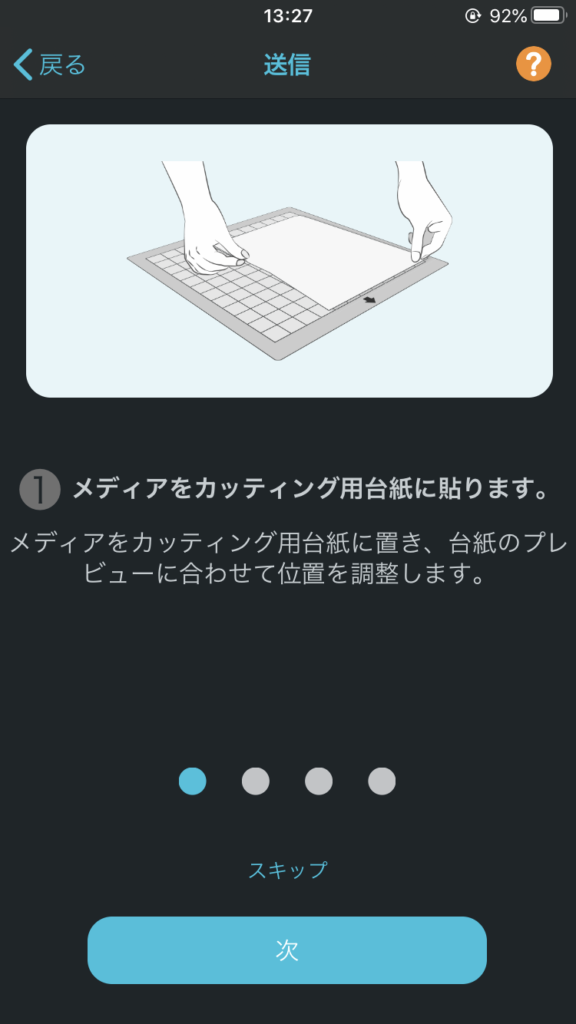
- メディアをカッティング用台紙に貼ります。
- カッティング用台紙をロードする
メディアセットボタンを押してカッティング用台紙をロードします。 - ツールを挿入します
設定と異なるツールがセットされている場合は注記がでますので、設定したツールをセットし直してください。 - 送信
デザインを送信する準備ができたら、[送信]をタップしてください。
カットが終了したら、メディア取り出しボタンを押し、カッティング用台紙を取り出してください。

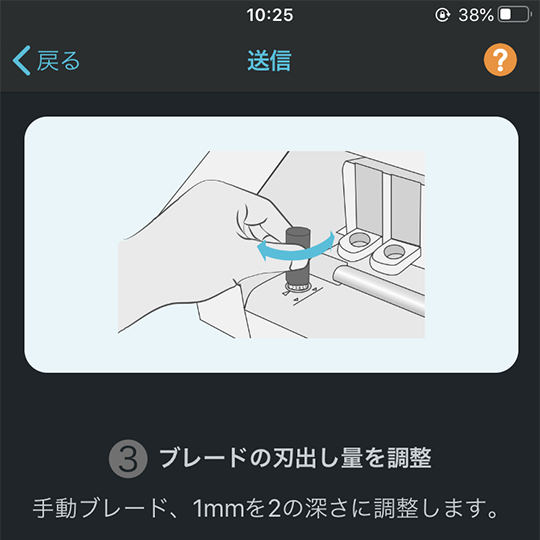
手動ブレード1mm/2mmを選択した際に出る画像は、カッターセットを使用した場合の刃出し調整方法です。
その他のツールの刃出し量の調整は下記の使い方をご参照ください。
台紙ありの場合


台紙なしの場合
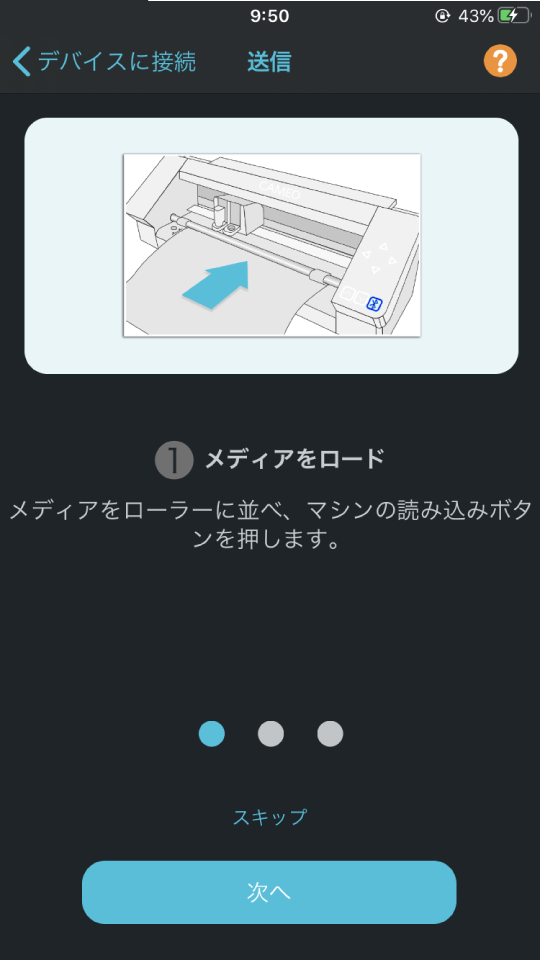
- メディアをロード
メディアセットボタンを押してカッティング用台紙をロードします。 - ツールを挿入します
設定と異なるツールがセットされている場合は注記がでますので、設定したツールをセットし直してください。 - 送信
デザインを送信する準備ができたら、[送信]をタップしてください。
カットが終了したら、メディア取り出しボタンを押し、メディアを取り出してください。
同じデザインを繰り返しカットする場合
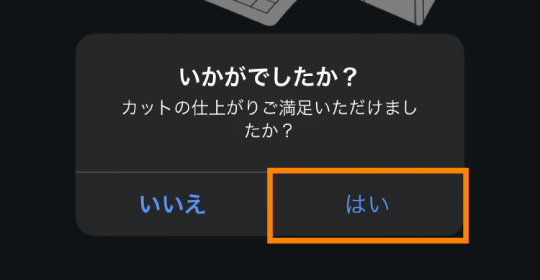
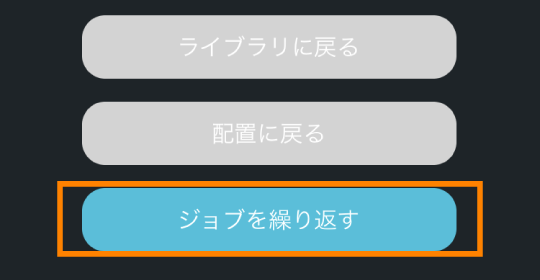
カット終了後に表示されるメッセージの[はい]をタップし、[ジョブを繰り返す]をタップすると、同じ条件で再度カットすることができます。